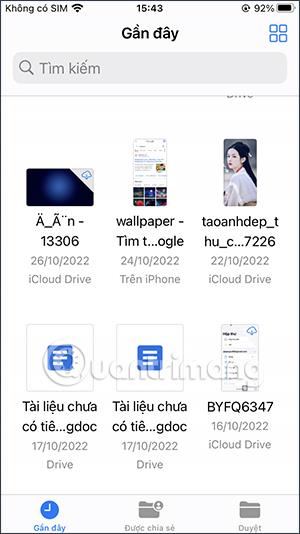Aplikace Soubory na iPhonu vám pomůže provést řadu přizpůsobení uložených souborů, včetně otáčení více fotografií a videí najednou v aplikaci Soubory, pokud jsou některé soubory vzhůru nohama. Nemusíte tedy instalovat aplikaci pro otáčení nakloněných videí na iPhonu nebo otáčení jednotlivých fotografií na iPhonu v aplikaci Fotky. Níže uvedený článek vás provede otočením více fotografií a videí v iPhone Files.
Pokyny pro otočení obrázku v souboru iPhone
Krok 1:
Nejprve vstoupíme do aplikace Soubory na iPhone a vybereme obrázek, který chcete otočit doleva nebo doprava. Poté stiskněte a podržte tento obrázek nebo video .
V seznamu vlastních zobrazení fotografií klikněte na Rychlé akce .

Krok 2:
Zobrazí se některé rychlé úkoly pro fotografii, klepněte na Otočit doleva nebo Otočit vpravo podle potřeby otočit obrázek.
Výsledný obrázek se otočí ve směru, který zvolíme, jak je znázorněno níže.

Jak otočit více fotografií a videí v souborech iPhone
Krok 1:
Otevřeme složku obsahující soubory, které chcete otočit, najednou. Dále klikněte na ikonu 3 teček v pravém horním rohu a poté v zobrazeném seznamu klikněte na Vybrat .


Krok 2:
Klikneme na obrázky a videa, které chcete otočit. Poté klikněte na ikonu se třemi tečkami v dolním rohu obrazovky. Poté uvidíte možnosti pro soubory, které jste vybrali, včetně Otočit doprava a Otočit doleva.


Krok 3:
V důsledku toho tyto soubory změnily směr ve vámi zvoleném směru. Můžeme kliknout na soubor a zkontrolovat, a uvidíme, že soubor byl přeorientován jako video na obrázku níže.


Video tutoriál pro otáčení obrázků a videí v iPhone Files